Скрыть, удалить или настроить библиотеки в Windows 7
Функция «Библиотеки» в Windows 7 предоставляет простой интерфейс для управления несколькими расположениями файлов из одного места. В проводнике Windows отображаются четыре библиотеки по умолчанию: документы, музыка, изображения и видео.
Многие пользователи используют только одну или две библиотеки.
Вы можете легко удалить любую из этих библиотек из области навигации, а также восстановить их позже, если потребуется. Библиотеки также можно свернуть, чтобы они были доступны, но также временно очистить.
Это простая задача, которая может быть полезна тем, кто только начинает работать с Windows 7.
Скрытие отдельной библиотеки
Откройте окно «Библиотеки» или откройте проводник Windows и выберите «Библиотеки». В области навигации щелкните правой кнопкой мыши библиотеку, которую вы хотите скрыть, и появится всплывающее меню. Из вариантов выберите «Не показывать в панели навигации».
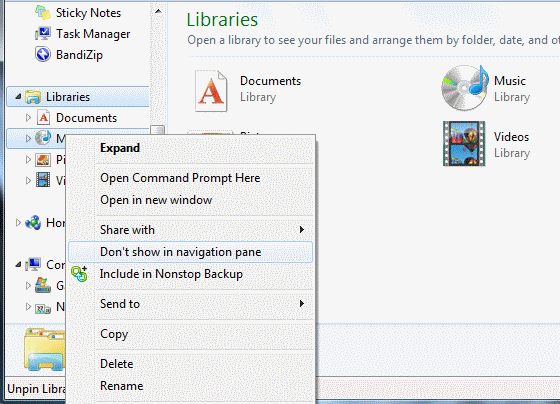
Выбранная вами библиотека теперь будет отсутствовать на панели навигации, но по-прежнему будет находиться на правой панели окна библиотек. Чтобы добавить его обратно в панель навигации, щелкните правой кнопкой мыши библиотеку на правой панели, и откроется аналогичное всплывающее окно, как и раньше. Выберите вариант «Показать на панели навигации».
Вы также можете удалить библиотеку, если хотите. Это не то же самое, что скрыть библиотеку. Чтобы удалить библиотеку, выполните те же действия, что и для скрытия библиотеки, но вместо этого выберите «Удалить». Если вы сделаете это случайно или намеренно, его легко вернуть, если вы щелкните правой кнопкой мыши Библиотеки в области навигации и выберите в меню «Восстановить библиотеки по умолчанию».
Другой вариант — свернуть список, если вы не хотите скрывать или удалять библиотеку из области навигации. Это полностью свернет список, убрав список библиотек. Щелкните правой кнопкой мыши ссылку «Библиотеки», и, как обычно, откроется всплывающее меню. Из списка выберите «Свернуть». Когда список свернут, это временно. Если щелкнуть стрелку рядом со ссылкой «Библиотеки», список расширится. Вы можете снова свернуть его, щелкнув ту же стрелку.
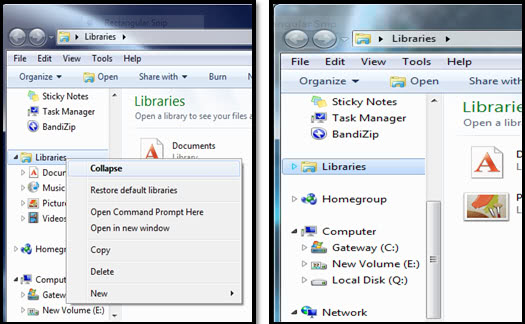
Если по какой-то причине вас не устраивает функция библиотек Windows 7, вы можете полностью удалить ссылку с панели навигации. Ниже приведен способ взлома реестра, который поможет в этом. Это не взлом реестра вручную, а два файла .reg, которые избавят вас от множества проблем, которые потребуются для этого вручную. Это не только удалит ссылку на библиотеки с панели, но и отключит расширение оболочки в реестре, и вы больше не сможете получить доступ ни к одной из библиотек. К счастью, есть еще одна хитрость, чтобы снова включить библиотеку.
DisableLibariesFeature
Чтобы отключить функцию «Библиотеки», дважды щелкните DisableLibrariesFeature.reg. Теперь закройте все окна проводника, выйдите из системы и снова войдите в систему. Теперь функция будет отключена. Реверс включен, чтобы включить функцию библиотек. Чтобы снова включить функцию «Библиотеки», дважды щелкните EnableLibrariesFeature.reg. затем выйдите из системы и войдите в систему, как вы это делали на шаге, чтобы отключить эту функцию.
Пользователи Windows, которые хотят улучшить управление функцией библиотеки, могут использовать такие инструменты, как Инструмент библиотеки Windows 7 или Библиотекарь для этого.